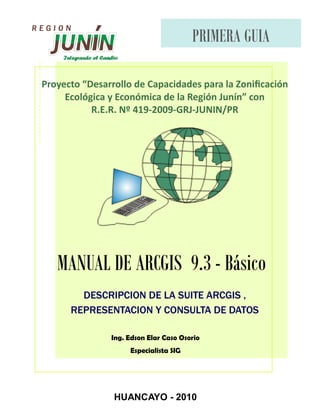
Manual arcgis basico
- 1. MANUAL DE ARCGIS 9.3 - Básico DESCRIPCION DE LA SUITE ARCGIS , REPRESENTACION Y CONSULTA DE DATOS Proyecto “Desarrollo de Capacidades para la Zonificación Ecológica y Económica de la Región Junín” con R.E.R. Nº 419-2009-GRJ-JUNIN/PR PRIMERA GUIA Ing. Edson Elar Caso Osorio Especialista SIG HUANCAYO - 2010
- 2. INDICE Pág. Capítulo I: Descripción de la Suite ArcGIS I. Fundamentos del ArcGIS ..................................................................... 3 1. Interfaz gráfica del ArcMap..................................................... 3 2. ArcCatalog ............................................................................. 4 3. ArcToolBox ............................................................................. 4 4. ArcScene ................................................................................ 7 5. ArcGlobe................................................................................. 7 6. ArcReader............................................................................... 7 Principales Herramientas de la interfaz del ArcMap ................................ 8 Barra Tools……………..................................................................………. 9 Agregar capas de información .................................................................. 9 Propiedades de los layers......................................................................... 10 Propiedades de Data Frame..................................................................... 11 Tabs principales para configurar............................................................... 11 Activar y visualizar herramientas de la Interfaz ArcMap .......................... 12 Herramientas para movilidad y visualización a diferentes escalas.......... 13 Capitulo II: Representación y Consulta de Datos Simbología de capas................................................................................. 13 Métodos de clasificación para datos numéricos....................................... 17 Archivo de capa y Configuración .............................................................. 18 Configuración de opciones de ArcMap..................................................... 18 Cambio de simbología en la tabla de contenido....................................... 19 Etiquetando de elementos ........................................................................ 19 Etiquetando de elementos con Convert labels to Annotation .................. 20 Administración de etiquetado avanzado................................................... 21 Herramientas de Identifiaciñon, medida y Find ........................................ 22 Herramienta Definition Query.................................................................... 23 Operadores SQL……… ............................................................................ 23 Capas y selecciones ................................................................................. 24
- 3. Ing. Edson Elar Caso Osorio – Especialista SIG Página 3 I.- FUNDAMENTOS DE ArcGIS Productos que compone el ArcGIS. ArcMap – Aplicación para entrada de datos, búsquedas estadísticas y geográficas, además de output (salida de información y mapas impresos). Esta es la plataforma principal de trabajo del ArcGIS 9.3. 1.- Interfaz gráfica del ArcMap: Es importante reconocer la plataforma de trabajo y la ubicación de las diferentes herramientas que estas poseen, por ello identifiquen uno por uno las partes mencionadas. AREA DE DESPLIEGUE TABLA DE CONTENIDO BARRAS DE HERREMIENTAS BARRA DE MENU VIEW / LAYOUT / REFRESH STANDARD TOOLBAR ARCTOOLBOX Capitulo I Descripción de la suite ArcGIS
- 4. Ing. Edson Elar Caso Osorio – Especialista SIG Página 4 2.- ArcCatalog – Herramienta para organizar y documentar los datos geograficos (metadata). Es aquí donde se administra, crea y acondiciona la geodatabase. 3.- ArcToolBox – Se usa para el geoprocesamiento: combinar capas de información, manipulación de los datos, definición y transformación de sistemas de coordenadas, y otros. Favorites: AREA DE DESPLIEGUE EXPLORADOR DE CONTENIDO MODO CONTENIDO / PREVIEW / METADATA Interfaz Arctoolbox Toolbox – una colección de un conjunto de herramientas (Toolsets) y herramientas. Toolsets – es una colección de herramientas. Tool - herramienta para una tarea especifica.
- 5. Ing. Edson Elar Caso Osorio – Especialista SIG Página 5 Descripción de tabs en ArcToolbox: Index: Si usted conoce el nombre de la herramienta, no puede recordar en que caja de herramientas o toolset está entonces podemos escribir el nombre y ubicarlo. Search: La etiqueta Search (búsqueda) se comporta mucho como la etiqueta de Índice pero la búsqueda es no sólo por el nombre de instrumento, también según su descripción y lista de palabras clave. Escribir el nombre de la herramienta Para localizar la ubicación de la herramienta en el árbol de herramientas, click en Locate. Escribir el nombre de la herramienta en búsqueda. Búsqueda del nombre de la herramienta de interés Mostrar la herramienta en el árbol de herramientas - Favorites
- 6. Ing. Edson Elar Caso Osorio – Especialista SIG Página 6 Results: Siempre que se ejecute una herramienta, se generara como un historial de procesos realizados, la información útil es escrita a la etiqueta de Resultados. Cada ejecución de un instrumento fija un resultado en la etiqueta de Results. Ayuda en Arctoolbox: Para obtener ayuda para una caja de herramientas, pulse el botón derecho en la caja de herramientas la cual desplegara diferentes funciones. Esto abrirá la página de referencia de caja de herramientas, la descripción de toolsets y se vincula a la remota documentación. Resultado no ejecutado (erróneo) Historial de procesos Resultado ejecutado Información detallada de la de cada resultado.
- 7. Ing. Edson Elar Caso Osorio – Especialista SIG Página 7 4.- ArcScene: es la interfaz de visualización de 3D que le permite navegar y actuar en tres dimensiones la información. ArcScene también es integrado con el ambiente de geoprocesamiento, proporcionando el acceso a muchos instrumentos analíticos y funciones. 5.- ArcGlobe: es la parte de la extensión de ArcGIS 3D Analyst. Esta diseñado para ser usado con datasets muy grande y permite una vista global, con todos los datos proyectados. 5.- ArcReader: El producto ArcReader puede hacer cambiar la manera de publicar información geográfica en internet y en otros soportes. Es un visualizador “cerrado” de mapas, de la misma manera que Acrobat Reader lee (sin capacidad de edición) ficheros de formato pdf que pueden contener texto e imágenes. Las funciones no son más sofisticadas que las de los visualizadores antes mencionados, pero no cabe duda que pueda lograr que los mapas se publiquen con mayor facilidad. Para cargar cualquiera de las interfaces descritas: INICIO > PROGRAMAS > ARCGIS > Proyecto existente Plantilla predefinida Nuevo proyecto
- 8. Ing. Edson Elar Caso Osorio – Especialista SIG Página 8 Principales herramientas de la interfaz del ArcMap: Titulo de Proyecto: muestra el nombre del archivo compuesto de mapas y capas de información. Barra de Menu: despliegue de principales herramientas de trabajo Standar toolbar: contenido de los principales iconos de trabajo, dentro de ella encontramos add data (para adicionar información). Tabla de contenidos: provee lista de las capas de información incluidas, además de sus respectivas descripciones. Tiene 3 pestañas o taps: Display, Source, Selection. Draw bar y Status bar: muestra coordenadas, descripciones de botones y elementos de menú Titulo de proyecto Barra de Menu Standar toolbar Tabla de contenidos (Movible y pegadizo) Display Source Selection Draw Toolbar Status Bar
- 9. Ing. Edson Elar Caso Osorio – Especialista SIG Página 9 Barra Tools: Agregar capas de información, conjunto de datos y mapas: FILE > ADD DATA… Geodatabase PERU.mdb Cargue las capas 1. Dep99 2. Cartas100_project Data View: Sub interfaz para mostrar, hacer cambios, entrar datos, hacer búsquedas geográficas o en las tablas de atributos. Layout view: Sub interfaz para producir mapas y gráficas. DATA FRAME LAYERS Hyperlink Zoom Windows In Zoom Windows Out Zoom In Zoom Out Zoom Pan Zoom All Previous/Next View Select feature Clear selected Select element Identify Find (Buscar) Measure HTML Popup Viewer Windows Go to XY
- 10. Ing. Edson Elar Caso Osorio – Especialista SIG Página 10 Data Frame: organiza los layers. Layers: “Capas de información geográfica”, representación grafica de los datos. Table of contents: puede contener más de un Data Frame con múltiples layers. Preguntas: ¿Puede haber varios frames? Hacer Visible una capa. Orden de las capas. Puede cambiar el nombre de los layers Propiedades de los layers: Haciendo doble click encima del layer (capa) o click derecho sobre la capa y seleccionando la última opción Properties Cada pestaña (tab) tiene funciones que sirven para diferentes tareas. El menú Layer Properties tiene las siguientes funciones: General: Define como se muestra el mapa mediante escalas. Source: Define la referencia física del archivo. Selection: Cambiar la forma de mostrar datos seleccionados. Symbology: Escoger los símbolos para representar datos, escoger cuales campos o atributos asociados al archivo se desea visualizar, mostrar un campo en particular, cambiar el modo de visualizar los datos en cada campo numérico. Fields: Muestra las característica de los campos que contiene en su tabla de atributo. Definition query: Selecciona mediante premisas o condiciones cuales de los datos se desea visualizar. Labels: Define como mostrar los labels o etiquetas. Joins & Relates: Define como y a cuales tablas o datos de referencia se puede relacionar a un layer en particular. HTML Popud: se usa para acceder a información de atributos descriptivos externos. HTML es un formato flexible para presentar la información descriptiva
- 11. Ing. Edson Elar Caso Osorio – Especialista SIG Página 11 y multimedia. Se puede mostrar el contenido de HTML sobre rasgos en ArcMap, ArcGlobe, o ArcScene por ventanas emergentes. Propiedades de Data Frame: Tabs principales para configurar: Activar o desactivar extensiones: se podrá visualizar la disponibilidad de extensiones en Tools > Extensions > donde se vera la activación o desactivación y disponibilidad. Las funciones que tiene la ventana de propiedades de la Data Frame nos permitirá configurar diferentes características propiamente del view. General: configurar las unidades de las coordenadas. Grids: Define como configurar la grilla para presentación de mapa. Data Frame: Define como se muestra el mapa mediante escalas. Frame: Configurar el color de fondo y línea de leyaut. Coordinate System: Configuración el sistema de coordenadas del view.
- 12. Ing. Edson Elar Caso Osorio – Especialista SIG Página 12 Activar y visualizar herramientas en la interfaz ArcMap: se podrán activar las herramientas que sena necesarias para el trabajo. Esto se podra realizar a traves de Tools > Customize o clic derecho en la cabecera de la interfaz. Lista de extensiones disponibles, la activación en su totalidad también dependerá de la licencia con la que se dispones. Clic derecho en la cabecera de la interfaz
- 13. Ing. Edson Elar Caso Osorio – Especialista SIG Página 13 Herramientas para movilidad y visualización a diferentes escalas: Realizar un zoom en el departamento de Puno y a continuación haga clic en Bookmark > Create En el menu Windows > Overview > Magnifier >Viewer BOOKMARK: Sirve para definir áreas de interés para uso posterior. La ventana Magnifier permite tener una vista ampliada de una pequeña área sin cambiar el grado de su vista. Puede ampliar o disminuir la vista en porcentajes. Una ventana Overview permite visualizar en full extent los datos. Una caja roja en la ventana representa el área y grado que se visualiza actualmente en la venta de despliegue general. Una ventana Viewer se comporta como una vista independiente en el mapa, y se puede usar cualquiera de los instrumentos ArcMap interactivos dentro de la ventana. Puede modificarse el zoom en función a la escala.
- 14. Ing. Edson Elar Caso Osorio – Especialista SIG Página 14 SIMBOLOGIA DE CAPAS ArcMap provee múltiples opciones para la representación y/o resumen de la información contenida en los mapas. Entre las opciones están: Layer properties > Symbology Feature (elementos) Single Feature: despliegue igual para todos los elementos. Categories (categorías) Categories: Cambia el formato de colores para distinguir elementos distintos en la tabla de atributos. Tiene tres opciones: -Unique values: Esta opción intenta asignar un color diferente a cada valor único. -Unique values many fields: Se usa para representar valores nominales contenidos en hasta tres campos diferentes. Toma tres valores, los pone en orden y despliega por cada área. -Match to symbols in a style: Sirve para parear símbolos ya predefinidos en archivos Capitulo II Representación y Consulta de Datos
- 15. Ing. Edson Elar Caso Osorio – Especialista SIG Página 15 Quantities (Cantidades) Quantities: Se relaciona directamente con la representación y/o resumen de datos de tipo numérico. Tiene varias opciones: -Graduated colors: Diferentes colores y tonalidades según los valores numéricos. Usado generalmente para representar valores normalizados, porcentajes, etc. -Graduated symbols: Se utiliza para representar valores numéricos que representan contajes individuales que son sumados: población, numero de casos por unidad administrativa, etc.
- 16. Ing. Edson Elar Caso Osorio – Especialista SIG Página 16 -Proportional symbols: Es parecido al anterior, con la diferencia que cada valor se representa proporcionalmente al tamaño de símbolo utilizado. -Dot-density: Se usa también como alternativa para representar cantidades o conteos. Generalmente se usa un punto, el cual representa uno o más elementos o individuos contados. Ej. Un punto representa 5 cabezas de ganado. Charts (Gráficos) Charts: Muy útil para ahorrar espacio y hojas de mapas adicionales cuando se necesita representar diferentes variables que se intentan relacionar entre ellas. Ofrece tres opciones: -Pie, Bar/Column y Stacked: que son bastante parecidos a cualquier grafica hecha en Excel. Multiple Atributes (múltiples elementos o atributos) Multiple Attributes: Útil para representar valores en campos de distinto tipo tales como los numéricos, valores nominales de texto, o valores con rangos u ordinales.
- 17. Ing. Edson Elar Caso Osorio – Especialista SIG Página 17 Métodos de clasificación para datos numéricos ArcMap provee cinco opciones para clasificar o resumir datos numéricos: Proporties > Symbology > Quantities > Classify Equal interval: las categorías, intervalos o grupos son divididos en porciones igualasen el número máximo y mínimo. Ej. Si los valores van de 0 a 100 y se quieren 10 clases, se empezara de 0 a 10, 11 a 20,….. Quantiles: En este método el número total de valores es dividido en partes iguales.
- 18. Ing. Edson Elar Caso Osorio – Especialista SIG Página 18 Standard desviation: Este se basa en el cálculo del promedio (media) para determinar grupos de valores alrededor de este promedio. Natural breaks: Se basa en los rompimientos naturales que pueden existir en una distribución de datos. Estos rompimientos son espacios que se forman en la distribución. Manual: Provee la libertad de escoger los límites de categorías Archivo de Capa y Configuración: Clic derecho en la capa > Save as Layer File…nos servirá para guardar una capa con la configuración de simbología aplicada. Este se guardara con la extensión *.lyr Configuración de opciones de ArcMap: Opción que se utilizara cuando se desea cambiar la configuración de la presentación de la tabla de contenido, esto desde Tools > Options > Table of contents.
- 19. Ing. Edson Elar Caso Osorio – Especialista SIG Página 19 Cambio de simbología en la tabla de contenido: Se puede seleccionar independientemente cada elemento grafico de la capa el cual puede ser configurado en su presentación y la simbología. Etiquetado de elementos (labeling features) El etiquetado es el agregado de la descripción en texto de la capa, principalmente dependerá de la información que tenga en la tabla de atributos dicha capa. Properties > Labels
- 20. Ing. Edson Elar Caso Osorio – Especialista SIG Página 20 Etiquetado de elementos utilizando Label tool Options: el uso de esta herramienta será mas eficaz cuando se quiera manualmente manejar los etiquetados y poder movilizarlos independientemente cada uno de las etiquetas que se vaya ingresando, para ello en la barra de Draw toolbar > en el icono A y elegir el icono Label Etiquetado de elementos utilizando Converd labels to Annotation: Solo funciona cuando el layer se encuentra en Feature class (Geodatabase). Debe estar activada las etiquetas, clic derecho en el layer y dirigirse a la opción Convert Labels To Annotation.
- 21. Ing. Edson Elar Caso Osorio – Especialista SIG Página 21 Administrador de Etiquetado avanzado – Labeling Manager: Solo funciona cuando el layer se encuentra en Feature class (Geodatabase). Debe estar activada las etiquetas, clic derecho en el layer y dirigirse a la opción Convert Labels To Annotation. Iconos de Labeling Nombre Función Label Manager Abre el cuadro de opciones de configuración. Label Priority Ranking Abre el cuadro de diálogo donde se puede cambiar la orden prioritaria de etiquetas. Label Weight Ranking Abre el cuadro de diálogo donde se puede cambiar la etiqueta y destacar pesos. Lock Labels Cierra etiquetas en su tamaño corriente y posición Pause Labeling Suspende momentáneamente un etiquetado. View Unplaced Labels Muestra las etiquetas que no podían ser colocadas sobre el mapa. Especifica un solo campo o una expresión. Lista de layer en el mapa y clases de etiquetas. Pulse una capa para manejar sus clases de etiquetas. Clic en la clase de etiqueta para editar sus propiedades. Cambiar la apariencia del layer. Una gama visible de escala de etiquetas Propiedades y otras opciones. Otros estilos de etiquetas.
- 22. Ing. Edson Elar Caso Osorio – Especialista SIG Página 22 Herramientas de Identificación, Medida y Find (Identify, busqueda and Measure): Con la herramienta de Medida realizaremos medidas rápidas para líneas y áreas. Así mismo la herramienta de identificación nos permitirá observar rápidamente la información de los campos que contiene su tabla de atributos estos específicamente para el elemento en el cual ubicamos el cursor. (Clic en ele elemento). La herramienta Find localiza un elemento específico.
- 23. Ing. Edson Elar Caso Osorio – Especialista SIG Página 23 Herramientas Definition Query: El instrumento de Query (Pregunta), realiza consultas a una base de datos y los resultados son representados en la vista de una capa. La capa creada por la consulta es temporal y no persistirá después de la sesión a no ser que el documento sea salvado. Operadores SQL: Or: Es incluyente, selecciona tanto uno como otro. And: La aseveración tiene que ser cierta en ambos lados del operador. Like: Se usa para campos textuales: ej. “name cc.pp” LIKE “Tam%” seleccionara todos los centros poblados cuyos nombres comiencen con “Tam”. (Carácter %, seleccionara cualquier cosa) Not: Negación, ej. “name cc.pp” not Like “T%” por tanto seleccionará todos los centros poblados que no comiencen con la letra T. =: se usa tanto para texto como para campos numéricos. <>: no es igual. Se usa tanto para texto como para campos numéricos. >: Mayor que. Se puede usar con texto también. Ej. “name cc.pp” > “T%” trae todos los records que comiencen con la letra T en adelante. <: Menor que. Se puede usar con texto también. Ej. “name cc.pp” < “T%” trae todos los records que comiencen con la letra A hasta la T . >=: Mayor igual. <=: Menor igual. Is: Se usa generalmente para buscar recors en campos vacíos. Ej. “name cc.pp” IS NULL traería records en donde el campo de name cc.pp este vació. (): Se usa para cerrar una parte de la expresión la cual se tiene que tratar como una unidad. Herramientas de Selección:
- 24. Ing. Edson Elar Caso Osorio – Especialista SIG Página 24 Seleccionar es muchas veces necesario por varias razones. Por ejemplo: - Exportar datos - Producir informes - Seleccionar para una sub-selección. - Computar resúmenes estadísticos - Digitalizar. Capas seleccionables: Servirá para activar o desactivar alguna capa de trabajo.
- 25. Ing. Edson Elar Caso Osorio – Especialista SIG Página 25 Selección por Atributos: Al igual que las consultas utilizando Querys se utilizan los operadores de Lenguaje de consulta estructurado – SQL (Structured Query Language), este tipo de selección trabaja con la información de atributos de la capa, por ello es necesario conocer la información con la que se cuenta en la Tabla de atributos. CAPA METODO CAMPOS VALOR UNICO CONSULTA SQL [CAMPO] [OPERADOR] [VALOR] Desea: [METODO DE SELECCIÓN] De las capas: [MARQUE CAPAS] QUE SE: [INTERSECTEN], [COMPLETAMENTE CONTENIDOS], ETC…. CON LAS CAPA: [SELECCIONE CAPA]
